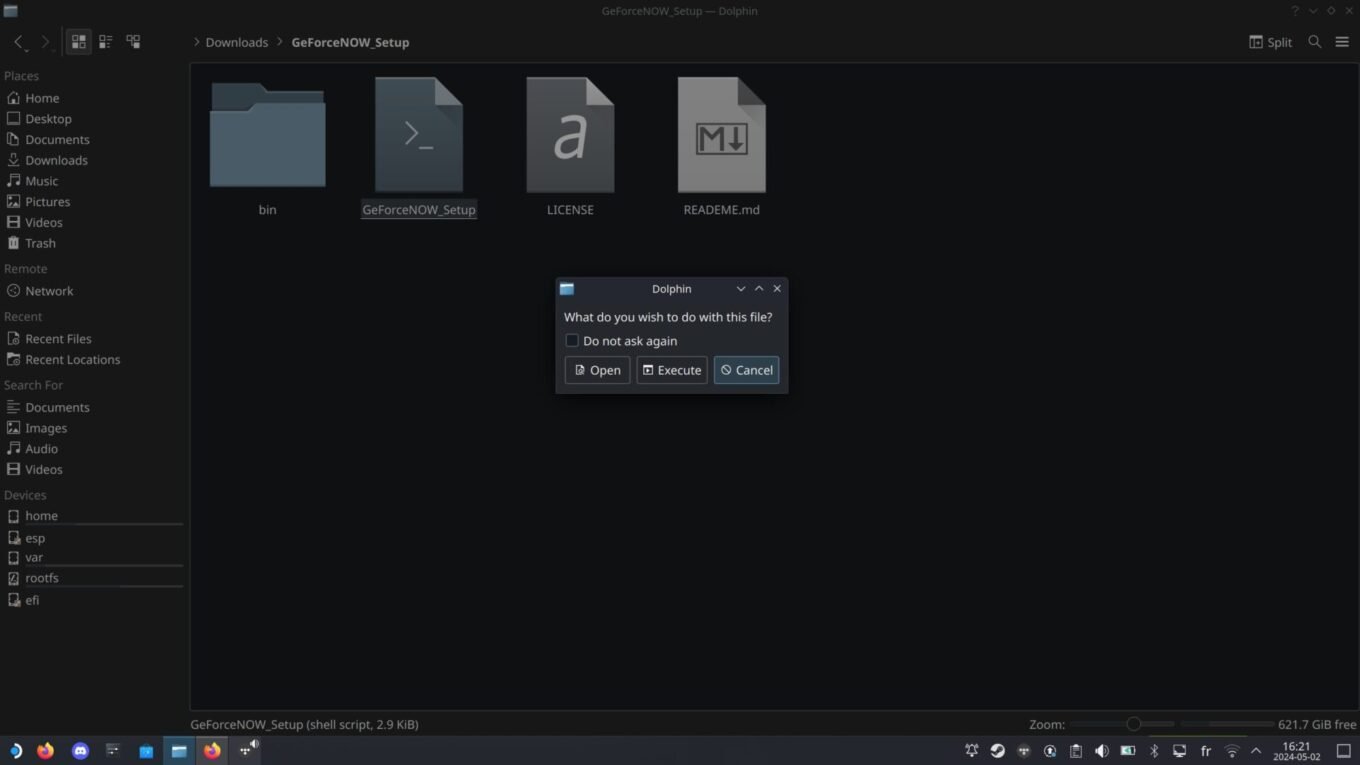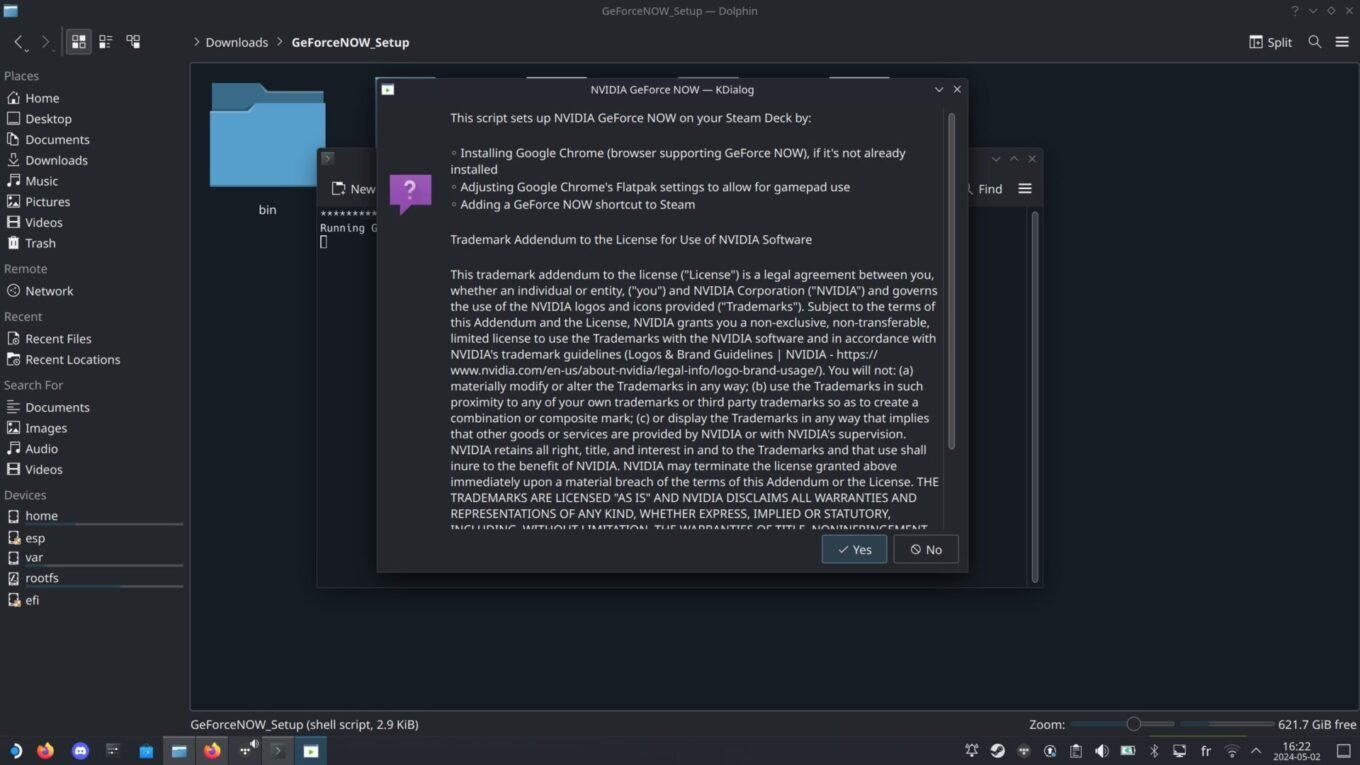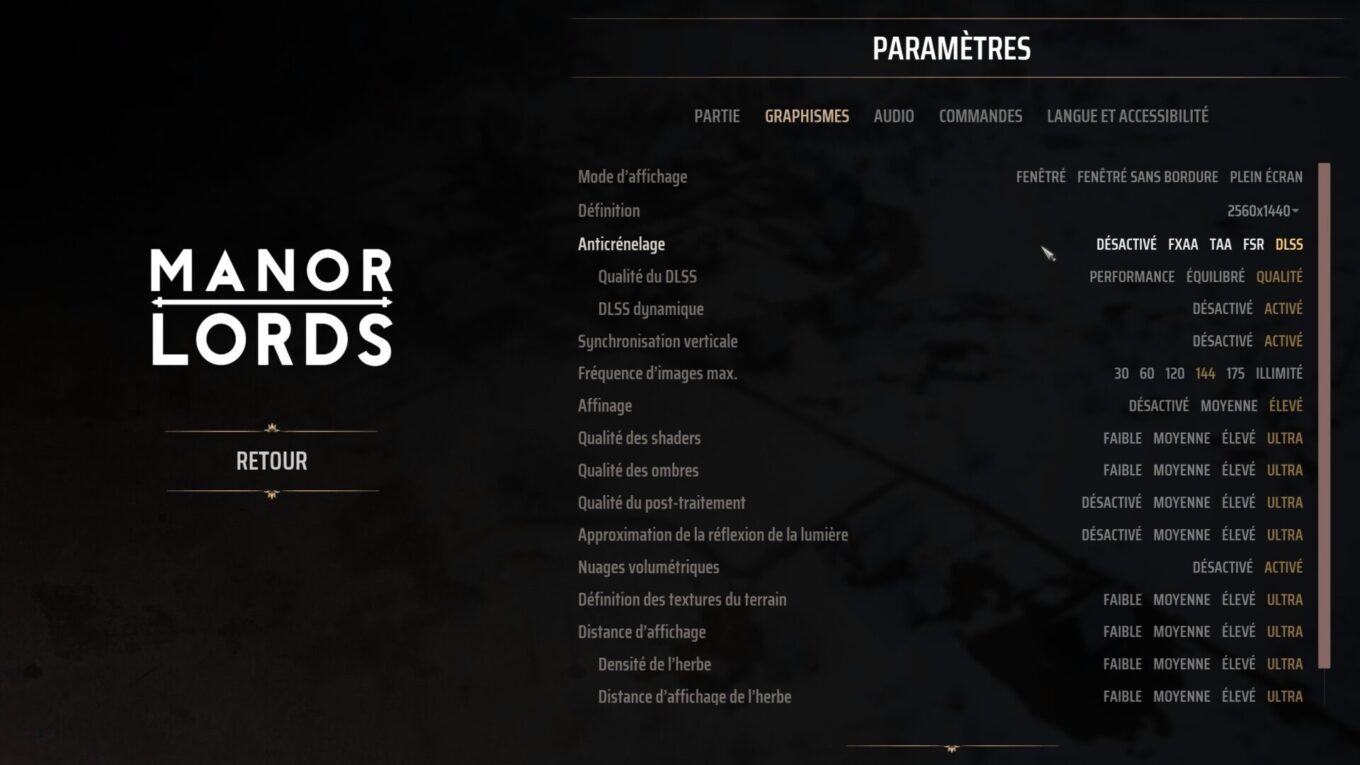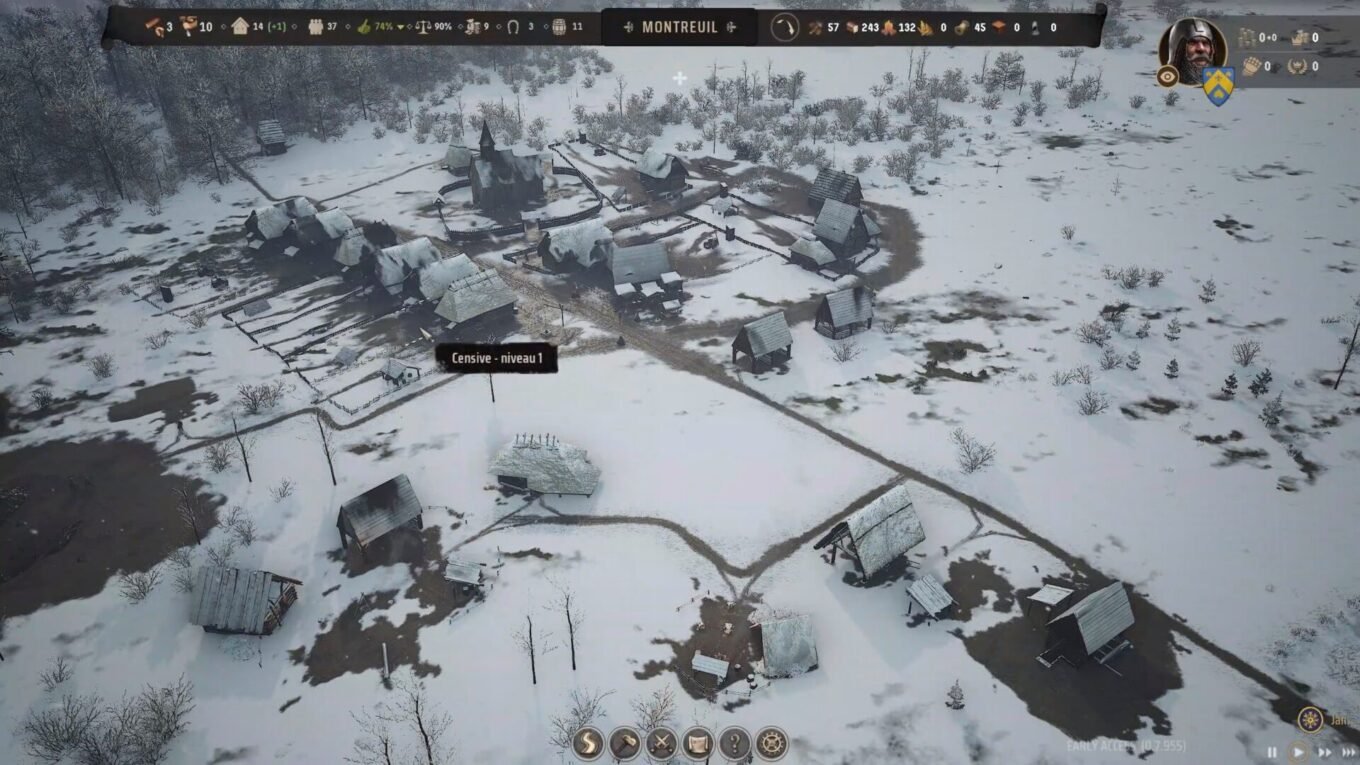Nous avons installé GeForce Now sur un Steam Deck à l’aide de la nouvelle méthode fournie par Nvidia. Celle-ci rend cette possibilité beaucoup plus simple à mettre en place, et donc plus alléchante.
Nvidia propose une nouvelle méthode d’installation de GeForce Now sur Steam Deck.
Jusqu’ici, utiliser le service de jeu vidéo en streaming de Nvidia sur la console de Valve était un processus long et complexe. La firme au logo vert a considérablement simplifié l’installation en proposant au téléchargement un script qui fera tout à votre place.
Ce script se charge :
- d’installer Google Chrome ;
- d’ajouter les réglages qu’il fallait avant modifier à la main ;
- d’ajouter un raccourci vers GeForce Now sur Steam.
Comment installer GeForce Now sur Steam Deck (nouvelle méthode)
Pour installer GeForce Now, voici la marche à suivre :
- lancez votre Steam Deck en mode desktop ;
- ouvrer un navigateur et rendez-vous sur la page d’installation de l’application GeForce Now ;
- scrollez vers le bas et cherchez « Steam Deck (BETA) ». Cliquez sur « Get started » et téléchargez ;
- rendez-vous dans les téléchargements et décompressez le fichier ;
- allez dans le fichier GeForceNOW_Setup et cliquez sur le fichier du même nom à l’intérieur. Choisissez « Execute ».
- appuyez sur Yes. Et le tour est joué.
-
Comment installer GeForce Now sur Steam Deck © capture 01net.com Comment installer GeForce Now sur Steam Deck © capture 01net.com Comment installer GeForce Now sur Steam Deck © capture 01net.com
Retournez dans le mode Jeu du Steam Deck. Dans la collection « non-steam », un nouveau raccourci vers GeForce Now doit avoir fait son apparition. Avant de le lancer, si vous êtes sur un écran externe, pensez à régler l’application sur la définition de votre écran externe.
Vous n’avez plus qu’à vous connecter sur le service et à en profiter. Petite subtilité : puisqu’il ne s’agit pas d’une application native, mais bien d’un lancement via navigateur, vous ne pouvez pas jouer au-dessus de 60 FPS.
Est-ce que cela fonctionne bien ?
Nous avons testé GeForce Now sur un Steam Deck en docké à la souris, ainsi qu’en nomade en mode manette. Le mode docké semble bien fonctionner en plug-and-play. Pour la version manette, nous avons dû batailler davantage et avons même dû abandonner sur certains jeux.
Attention, sur quelques titres dans lesquels les options s’activent en appuyant sur « echap », il vous faudra rester appuyé, car le bouton « echap » sur navigateur Chrome aura tendance, dans un premier temps, à vous sortir du mode plein écran.
Ceci étant posé, pour peu que vous ayez accès aux bibliothèques de vos amis grâce à l’option en bêta Steam Famille, ou encore à un abonnement PC Game Pass, vous pouvez jouer à un large panel de jeux en 1440p avec tous les réglages graphiques poussés au maximum. Et ce, sur une machine seulement équipée d’un APU AMD en Zen 2. L’option est alléchante.
🔴 Pour ne manquer aucune actualité de 01net, suivez-nous sur Google Actualités et WhatsApp.
Source :
Nvidia